So aktualisieren Sie das Win7-System
Kürzlich hat der Herausgeber herausgefunden, dass viele Benutzer ihre Computersysteme aktualisieren möchten, nachdem sie das Win7-System verwendet haben. Der Editor unten erklärt Ihnen, wie Sie das Win7-System aktualisieren. Folgen Sie dem Editor, um zu sehen, wie Sie das Win7-System aktualisieren.
1. Schalten Sie den Computer ein, klicken Sie auf das Startmenü in der unteren linken Ecke des Computers und wählen Sie „Systemsteuerung“ aus den Popup-Menüoptionen.

2. Öffnen Sie die Systemsteuerung und klicken Sie auf „System und Sicherheit“.
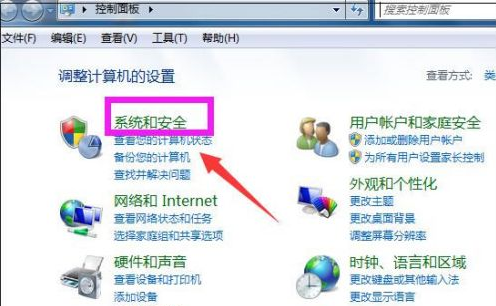
3. Rufen Sie die System- und Sicherheitsschnittstelle auf und klicken Sie auf „Nach Updates suchen“.
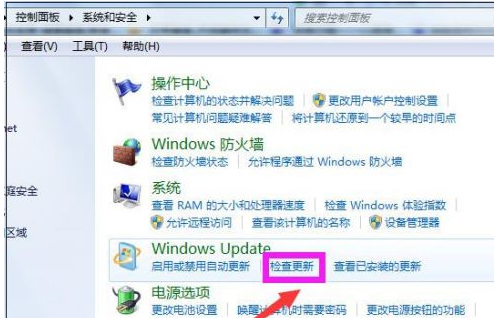
4. Öffnen Sie eine neue Seite und klicken Sie links auf der Seite auf „Einstellungen ändern“.
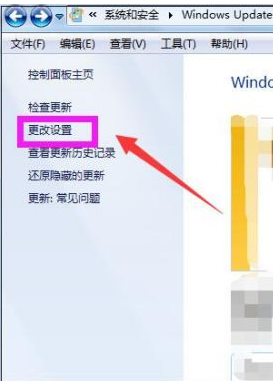
5. Rufen Sie die Seite „Einstellungen ändern“ auf, wählen Sie eine Option aus, der Editor wählte die dritte Option und klicken Sie dann auf „OK“.
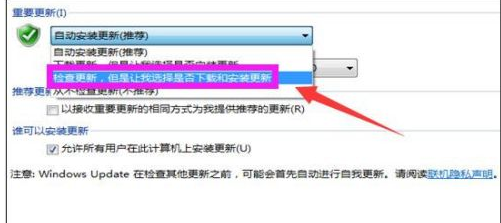
6. Dann gelangen Sie automatisch auf die Seite zur Suche nach Updates und der Fortschrittsbalken zur Suche nach Updates wird angezeigt.

7. Um nach Updates zu suchen, müssen Sie zunächst Windows Update-Updates installieren. Klicken Sie auf „Jetzt installieren“.
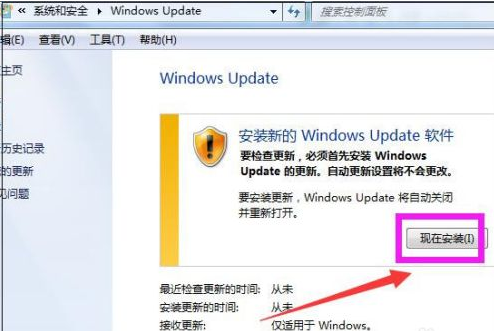
8. Das System lädt Windows Update herunter und installiert das Update. Dabei wird ein Fortschrittsbalken angezeigt.
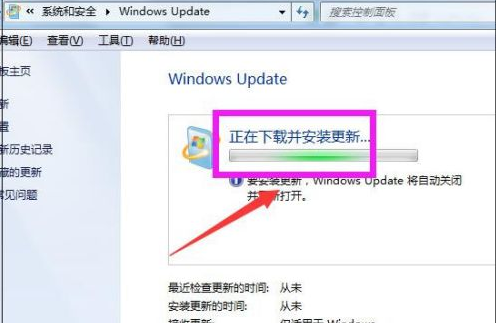
9. Anschließend wird die Update-Seite zum Herunterladen und Installieren Ihres Computers angezeigt. Klicken Sie auf „26 wichtige Updates verfügbar“.
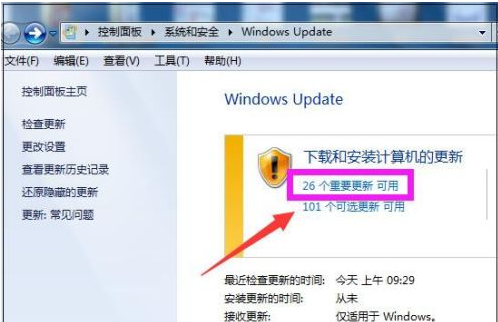
10. Aktivieren Sie die Kontrollkästchen, um die ausgewählten Updates zu installieren, entfernen Sie die Kontrollkästchen vor denen, für die keine Updates erforderlich sind, und klicken Sie auf „OK“.
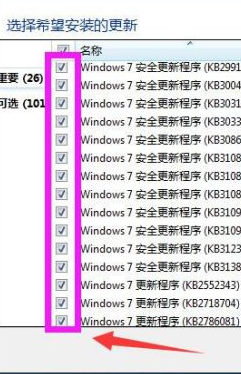
11. Kehren Sie zur Windows Update-Seite zurück und klicken Sie auf „Updates installieren“.
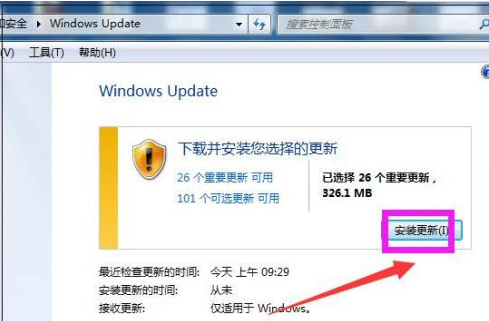
12. Schließlich installiert das System Updates und der Fortschrittsbalken der Installation wird angezeigt. Sie können auf „Minimieren“ klicken, um die Updates im Hintergrund installieren zu lassen Wenn der Vorgang abgeschlossen ist, starten Sie den Computer neu.
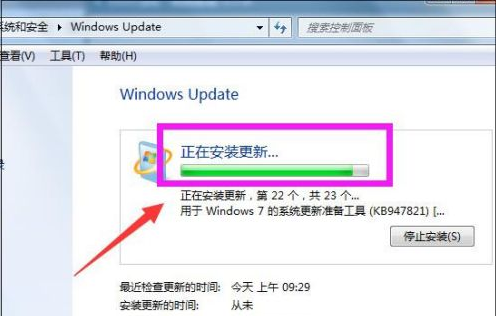
Damit ist der Inhalt zum Aktualisieren des Win7-Systems beendet. Ich hoffe, dass die oben genannten Schritte allen helfen können.
Das obige ist der detaillierte Inhalt vonSo aktualisieren Sie das Win7-System. Für weitere Informationen folgen Sie bitte anderen verwandten Artikeln auf der PHP chinesischen Website!

Heiße KI -Werkzeuge

Undresser.AI Undress
KI-gestützte App zum Erstellen realistischer Aktfotos

AI Clothes Remover
Online-KI-Tool zum Entfernen von Kleidung aus Fotos.

Undress AI Tool
Ausziehbilder kostenlos

Clothoff.io
KI-Kleiderentferner

Video Face Swap
Tauschen Sie Gesichter in jedem Video mühelos mit unserem völlig kostenlosen KI-Gesichtstausch-Tool aus!

Heißer Artikel

Heiße Werkzeuge

Notepad++7.3.1
Einfach zu bedienender und kostenloser Code-Editor

SublimeText3 chinesische Version
Chinesische Version, sehr einfach zu bedienen

Senden Sie Studio 13.0.1
Leistungsstarke integrierte PHP-Entwicklungsumgebung

Dreamweaver CS6
Visuelle Webentwicklungstools

SublimeText3 Mac-Version
Codebearbeitungssoftware auf Gottesniveau (SublimeText3)

Heiße Themen
 1393
1393
 52
52
 1207
1207
 24
24
 Wie kann man das Problem beheben, dass das Blizzard Battle.net-Update bei 45 % hängen bleibt?
Mar 16, 2024 pm 06:52 PM
Wie kann man das Problem beheben, dass das Blizzard Battle.net-Update bei 45 % hängen bleibt?
Mar 16, 2024 pm 06:52 PM
Blizzard Battle.net-Update bleibt bei 45 % hängen, wie kann man das Problem lösen? In letzter Zeit stecken viele Leute beim Aktualisieren der Software fest. Sie bleiben auch nach mehrmaligem Neustart stecken. Wie können wir diese Situation lösen? In diesem Software-Tutorial werden die Bedienungsschritte erläutert, in der Hoffnung, mehr Menschen zu helfen. Das Blizzard Battle.net-Update bleibt bei 45 % hängen. Wie lässt sich das Problem lösen? 1. Client 1. Zuerst müssen Sie bestätigen, dass es sich bei Ihrem Client um die offizielle Version handelt, die von der offiziellen Website heruntergeladen wurde. 2. Wenn nicht, können Benutzer zum Herunterladen die asiatische Server-Website aufrufen. 3. Klicken Sie nach der Eingabe oben rechts auf „Herunterladen“. Hinweis: Achten Sie darauf, bei der Installation nicht Vereinfachtes Chinesisch auszuwählen.
 Wie verwende ich Tastenkombinationen, um Screenshots in Win8 zu machen?
Mar 28, 2024 am 08:33 AM
Wie verwende ich Tastenkombinationen, um Screenshots in Win8 zu machen?
Mar 28, 2024 am 08:33 AM
Wie verwende ich Tastenkombinationen, um Screenshots in Win8 zu machen? Bei unserer täglichen Nutzung von Computern müssen wir häufig Screenshots des Inhalts auf dem Bildschirm erstellen. Für Benutzer des Windows 8-Systems ist das Erstellen von Screenshots über Tastenkombinationen eine bequeme und effiziente Vorgehensweise. In diesem Artikel stellen wir einige häufig verwendete Tastenkombinationen zum Erstellen von Screenshots im Windows 8-System vor, damit Sie Screenshots schneller erstellen können. Die erste Methode besteht darin, die Tastenkombination „Win-Taste + PrintScreen-Taste“ zu verwenden, um die vollständige Ausführung durchzuführen
 Tutorial zur Lösung des Problems, dass nach dem Upgrade des Win10-Systems kein Zugriff auf das Internet möglich ist
Mar 27, 2024 pm 02:26 PM
Tutorial zur Lösung des Problems, dass nach dem Upgrade des Win10-Systems kein Zugriff auf das Internet möglich ist
Mar 27, 2024 pm 02:26 PM
1. Öffnen Sie das Menü mit der Tastenkombination win+x und wählen Sie [Eingabeaufforderung (Administrator) (A)] aus, wie unten gezeigt: 2. Geben Sie nach dem Aufrufen der Eingabeaufforderungsschnittstelle den Befehl [ipconfig/flushdns] ein und drücken Sie die Eingabetaste , wie in der Abbildung unten gezeigt: 3. Geben Sie dann den Befehl [netshwinsockresetcatalog] ein und drücken Sie die Eingabetaste, wie in der Abbildung unten gezeigt: 4. Geben Sie schließlich den Befehl [netshintipreset] ein und drücken Sie die Eingabetaste. Starten Sie den Computer neu und Sie können auf das Internet zugreifen , wie in der folgenden Abbildung gezeigt:
 So installieren Sie Angular unter Ubuntu 24.04
Mar 23, 2024 pm 12:20 PM
So installieren Sie Angular unter Ubuntu 24.04
Mar 23, 2024 pm 12:20 PM
Angular.js ist eine frei zugängliche JavaScript-Plattform zum Erstellen dynamischer Anwendungen. Es ermöglicht Ihnen, verschiedene Aspekte Ihrer Anwendung schnell und klar auszudrücken, indem Sie die Syntax von HTML als Vorlagensprache erweitern. Angular.js bietet eine Reihe von Tools, die Sie beim Schreiben, Aktualisieren und Testen Ihres Codes unterstützen. Darüber hinaus bietet es viele Funktionen wie Routing und Formularverwaltung. In dieser Anleitung wird erläutert, wie Angular auf Ubuntu24 installiert wird. Zuerst müssen Sie Node.js installieren. Node.js ist eine JavaScript-Ausführungsumgebung, die auf der ChromeV8-Engine basiert und es Ihnen ermöglicht, JavaScript-Code auf der Serverseite auszuführen. In Ub sein
 Teilen von Win11-Tipps: Ein Trick, um die Anmeldung mit einem Microsoft-Konto zu überspringen
Mar 27, 2024 pm 02:57 PM
Teilen von Win11-Tipps: Ein Trick, um die Anmeldung mit einem Microsoft-Konto zu überspringen
Mar 27, 2024 pm 02:57 PM
Teilen von Win11-Tipps: Ein Trick, um die Anmeldung bei einem Microsoft-Konto zu überspringen Windows 11 ist das neueste Betriebssystem von Microsoft mit neuem Designstil und vielen praktischen Funktionen. Für einige Benutzer kann es jedoch etwas nervig sein, sich bei jedem Systemstart bei ihrem Microsoft-Konto anmelden zu müssen. Wenn Sie einer von ihnen sind, können Sie auch die folgenden Tipps ausprobieren, die es Ihnen ermöglichen, die Anmeldung mit einem Microsoft-Konto zu überspringen und direkt auf die Desktop-Oberfläche zuzugreifen. Zunächst müssen wir anstelle eines Microsoft-Kontos ein lokales Konto im System erstellen, um uns anzumelden. Der Vorteil dabei ist
 Xiaoyi wurde zu einem intelligenten Agenten! Die native Intelligenz von HarmonyOS NEXT Hongmeng eröffnet eine neue KI-Ära
Jun 22, 2024 am 01:56 AM
Xiaoyi wurde zu einem intelligenten Agenten! Die native Intelligenz von HarmonyOS NEXT Hongmeng eröffnet eine neue KI-Ära
Jun 22, 2024 am 01:56 AM
Am 21. Juni fand erneut die Huawei Developer Conference 2024 (HDC2024) in Songshan Lake, Dongguan, statt. Das Auffälligste an dieser Konferenz ist, dass HarmonyOSNEXT offiziell die Betaversion für Entwickler und Pionierbenutzer startet und die drei „königsbrechenden“ innovativen Funktionen von HarmonyOSNEXT in allen Szenarien, nativer Intelligenz und nativer Sicherheit umfassend demonstriert. Native Intelligenz von HarmonyOSNEXT: Beginn einer neuen KI-Ära Nach der Abkehr vom Android-Framework ist HarmonyOSNEXT zu einem wirklich unabhängigen Betriebssystem unabhängig von Android und iOS geworden, was als beispiellose Wiedergeburt bezeichnet werden kann. Unter den vielen neuen Funktionen ist native Intelligenz zweifellos die neue Funktion, die den Benutzern am besten intuitive Gefühle und Erfahrungsverbesserungen vermitteln kann.
 Windows kann nicht auf das angegebene Gerät, den angegebenen Pfad oder die angegebene Datei zugreifen
Jun 18, 2024 pm 04:49 PM
Windows kann nicht auf das angegebene Gerät, den angegebenen Pfad oder die angegebene Datei zugreifen
Jun 18, 2024 pm 04:49 PM
Der Computer eines Freundes weist einen solchen Fehler auf. Beim Öffnen von „Dieser PC“ und der Datei auf Laufwerk C wird die Meldung „Explorer.EXE“ angezeigt. Windows kann nicht auf das angegebene Gerät, den angegebenen Pfad oder die angegebene Datei zugreifen. Möglicherweise verfügen Sie nicht über die entsprechenden Berechtigungen, um auf das Projekt zuzugreifen. " Einschließlich Ordner, Dateien, Dieser Computer, Papierkorb usw. wird durch Doppelklicken ein solches Fenster geöffnet, es ist jedoch normal, es durch Klicken mit der rechten Maustaste zu öffnen. Dies wird durch ein Systemupdate verursacht. Wenn Sie ebenfalls auf diese Situation stoßen, erfahren Sie im folgenden Editor, wie Sie das Problem lösen können. 1. Öffnen Sie den Registrierungseditor Win+R und geben Sie regedit ein, oder klicken Sie zum Ausführen mit der rechten Maustaste auf das Startmenü und geben Sie regedit ein. 2. Suchen Sie die Registrierung „Computer\HKEY_CLASSES_ROOT\PackagedCom\ClassInd“;
 Vergleicht man die Leistung von Win11- und Win10-Systemen: Welches ist besser?
Mar 27, 2024 pm 05:09 PM
Vergleicht man die Leistung von Win11- und Win10-Systemen: Welches ist besser?
Mar 27, 2024 pm 05:09 PM
Das Windows-Betriebssystem war schon immer eines der am weitesten verbreiteten Betriebssysteme auf PCs, und Windows 10 war lange Zeit das Flaggschiff-Betriebssystem von Microsoft, bis Microsoft vor kurzem das neue Windows 11-System auf den Markt brachte. Mit der Einführung des Windows 11-Systems haben sich die Menschen für die Leistungsunterschiede zwischen Windows 10 und Windows 11-Systemen interessiert. Welches ist besser? Werfen wir zunächst einen Blick auf W



